怎样关闭win10的实时防护 win10实时保护关闭方法步骤
更新时间:2024-04-13 13:48:51作者:xiaoliu
在使用Windows 10系统时,实时防护是非常重要的功能,它可以帮助我们及时发现并阻止恶意软件的入侵,但有时候我们可能需要关闭实时防护,比如在安装某些软件或进行系统维护时。关闭Win10的实时防护并不复杂,只需按照一定的步骤操作即可。接下来我们就来了解一下Win10实时保护关闭的具体方法。
1、我们直接在 搜索 中搜索“ 安全中心 ”
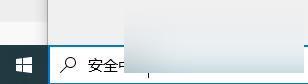
2、然后点击搜索结果进入安全中心。
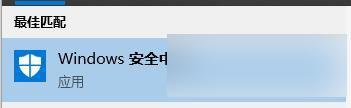
3、在安全中心左边找到“ 病毒和威胁防护 ”
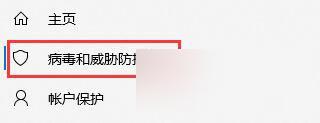
4、选择“ 病毒和威胁防护 ”设置下的“ 管理设置 ”

5、然后将实时防护关闭,如果弹出提示。点击“ 是 ”即可。
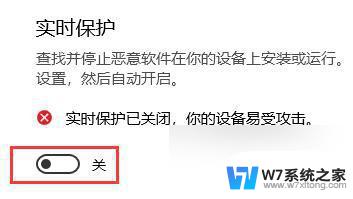
以上就是关闭win10实时防护的步骤,请参考本文进行修复,希望对大家有所帮助。
怎样关闭win10的实时防护 win10实时保护关闭方法步骤相关教程
-
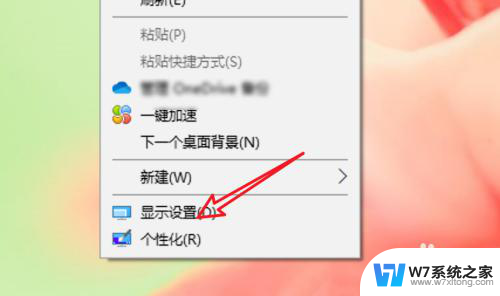 win10屏幕保护有什么用 win10怎么关闭屏幕保护功能
win10屏幕保护有什么用 win10怎么关闭屏幕保护功能2024-04-25
-
 win10显示器关闭时间 win10系统怎么设置屏幕自动关闭时间
win10显示器关闭时间 win10系统怎么设置屏幕自动关闭时间2024-04-24
-
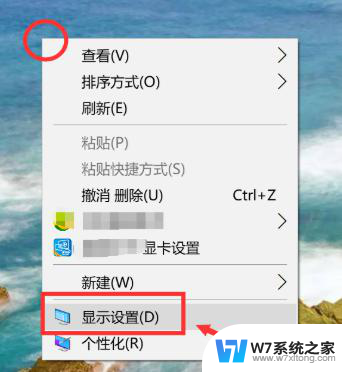 win10使用设置脚本关不掉 win10护眼模式关闭不了怎么解决
win10使用设置脚本关不掉 win10护眼模式关闭不了怎么解决2024-05-09
-
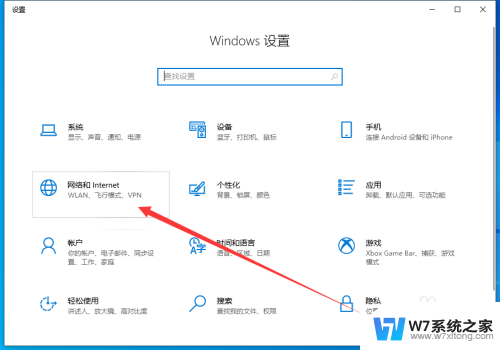 win10保护设置怎么打开 win10电脑启动网络保护模式的步骤
win10保护设置怎么打开 win10电脑启动网络保护模式的步骤2024-03-31
- 联想win10关闭防火墙 win10电脑防火墙关闭指南
- 垃圾屏保怎么关 win10流氓屏保关闭方法
- win10左下角的搜索怎么关闭 win10左下角搜索关闭方法
- win10屏保登录关闭 win10屏保如何关闭
- win10屏幕保护程序在恢复时显示登录屏幕 电脑保护程序恢复后登录屏幕设置方法
- win10家庭版病毒和威胁防护发生意外错误 win10电脑病毒和威胁防护错误提示解决方法
- 外星人win10开机黑屏checkingmedia win10开机黑屏checkingmedia怎么办
- win10加装了固态硬盘开机还是机械硬盘启动 电脑硬盘是机械还是固态怎么查看
- 繁体中文怎么打 win10自带微软输入法如何输入繁体字
- win10桌面最底下的任务栏卡死 Win10底部任务栏无响应解决方法
- win10防火墙通知每次都弹出 Win10关闭防火墙后如何解决弹出通知问题
- win10设置关机 Win10定时关机设置方法
win10系统教程推荐
- 1 繁体中文怎么打 win10自带微软输入法如何输入繁体字
- 2 win10怎么删除最近更新 win10如何删除最近添加的文件
- 3 win10弹游戏广告 Windows10如何关闭游戏广告
- 4 win10开机界面图片在哪 Win10开机背景图片位置
- 5 win10开机背景怎么取消 win10系统如何关闭登录界面显示的背景图片
- 6 win10密钥即将过过期 win8升级win10许可证过期
- 7 win10右下角隐藏的图标怎么显示 Windows10怎么调整桌面右下角任务栏的图标显示与隐藏
- 8 w10怎么看显卡型号 win10如何查看显卡型号
- 9 怎么把锁屏键添加到桌面 Win10如何设置一键锁屏功能
- 10 如何看win10系统 如何查看win10系统的版本号